Non in grado di modificare i file Doc di Word: come risolvere
Guida Alla Risoluzione Dei Problemi / / August 05, 2021
Microsoft Office 2016 è arrivato alcuni anni fa, ma ancora diversi utenti si lamentano dei suoi bug. Uno dei bug è il bug in Microsoft Word 2016, in cui gli utenti si sono lamentati di non essere in grado di modificare un file di documento. Ricevono un messaggio che legge Impossibile modificare il documento di Word. Ora, dopo alcuni anni, la causa del problema è stata ridotta e ora ci sono alcune correzioni per prendersi cura di questo bug.
Ora è difficile individuare il motivo esatto per cui questo bug viene visualizzato sul computer di un utente. Quindi abbiamo compilato questa guida con tutte le possibili correzioni per questo particolare bug. Se anche tu sei vittima di questo bug, prova le soluzioni indicate di seguito una per una e senza dubbio una di esse risolverà il problema per te.

Sommario
-
1 Come risolvere Impossibile modificare il documento di Word?
- 1.1 Disabilita la protezione dei documenti:
- 1.2 Verifica che Office 2016 sia attivato:
- 1.3 Elimina chiavi di registro:
- 1.4 Disabilita componenti aggiuntivi:
- 1.5 Disattiva accelerazione hardware:
- 1.6 Disinstallare gli ultimi aggiornamenti di Office:
- 1.7 Reinstallare nuovamente Office:
Come risolvere Impossibile modificare il documento di Word?
Questa è una guida su cosa fare per coloro che non riescono a modificare l'errore del documento di Word quando provano ad aprire un file di Word. Questo è un errore che è solo
Disabilita la protezione dei documenti:
Se il file word che stai tentando di modificare ha una protezione con password, dovrai inserire una password ogni volta che lo apri. Quindi, per disabilitare la protezione con password, devi disabilitare la protezione del documento in generale. Fare quello,
- per prima cosa, apri il documento word, che ti mostra l'errore.
- Quindi vai su File> Opzioni> Personalizza barra multifunzione> e seleziona la casella accanto a Sviluppatore.
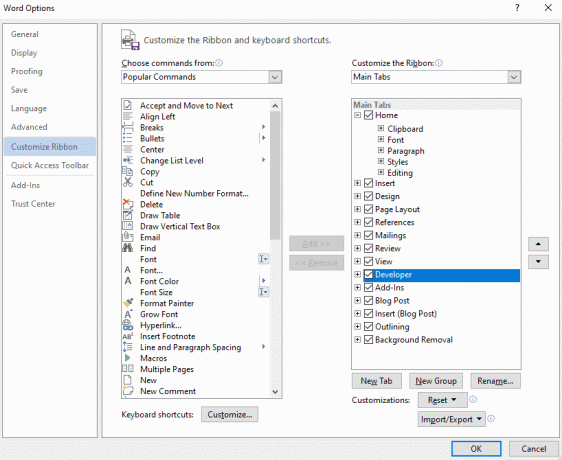
- Quindi, nel gruppo protezione dati, vai a Protezione documenti.
- Nel menu di protezione del documento, vai in fondo al pannello e lì vedrai la protezione Stop. Cliccaci sopra.
- Dovrai inserire nuovamente la password per il file word qui. Una volta fatto, la protezione del documento sarà disattivata e non avrai bisogno di una password per aprire il file.
La disattivazione della protezione dei documenti ha funzionato per molti utenti. Ma se questo non ha risolto il problema nel file del documento, prova la soluzione successiva.
Verifica che Office 2016 sia attivato:
Un altro motivo dietro l'impossibilità di modificare i file dei documenti è una versione di prova scaduta di Microsoft Office 2016. Microsoft Office ti offre solo un mese di prova gratuita. Al termine del primo mese, è necessario ottenere l'abbonamento a Office 365. Se non lo ottieni, tutte le tue app Microsoft diventeranno inutili. L'impossibilità di modificare un documento Word è una delle prime cose che noterai una volta scaduto l'abbonamento a Office.
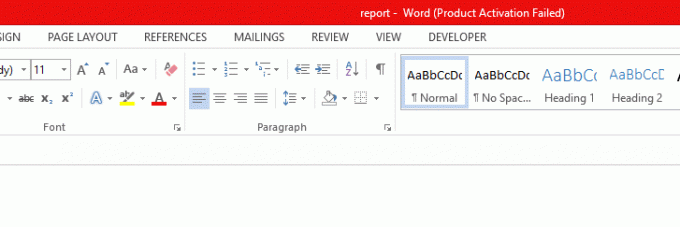
Elimina chiavi di registro:
Se ottenere Office 365 non ha risolto il problema con Microsoft Word, dovrai provare a eliminare alcune chiavi di registro. Fare quello,
- fare clic sull'icona di ricerca in basso e cercare l'Editor del Registro di sistema.
- Quindi apri l'editor del registro scegliendo l'opzione Esegui come amministratore.
- Nell'editor del registro vai al seguente percorso:
HKEY_CURRENT_USER \ Software \ Microsoft \ Office \ 16.0 \ Word
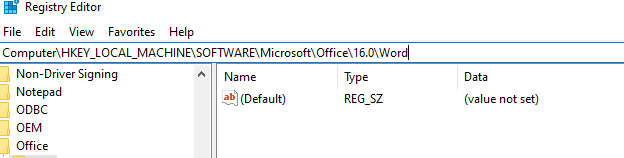
- Quindi fare clic sulla chiave Dati e scegliere l'opzione per eliminarla.
- Ora riavvia il computer e controlla se l'errore è sparito o meno.
Se l'errore Impossibile modificare il documento di Word è ancora presente, prova la prossima potenziale correzione.
Disabilita componenti aggiuntivi:
Anche i componenti aggiuntivi nella tua parola Microsoft potrebbero essere una ragione dietro l'errore. Forse è un particolare componente aggiuntivo che causa l'errore. Ora non sappiamo quale componente aggiuntivo potrebbe esserne la ragione. Quindi dovrai disabilitare tutti i componenti aggiuntivi e quindi riattivarli uno per uno. In questo modo, determinerai il componente aggiuntivo problematico e quindi potrai mantenerlo disabilitato mentre gli altri componenti aggiuntivi rimarranno abilitati.
- Apri Microsoft Word 2016.
- Vai su File e poi scegli Opzioni.
- Qui fai clic su Componenti aggiuntivi e dall'elenco dei componenti aggiuntivi, disabilita tutti i componenti aggiuntivi.

- Riavvia l'applicazione ed eseguila con tutti i componenti aggiuntivi disabilitati in questo modo.
Se il file si apre correttamente con la possibilità di modificarlo, si trattava di un problema con il componente aggiuntivo. Ora prova ad attivare un componente aggiuntivo dopo il componente aggiuntivo e a riavviare l'applicazione ancora e ancora finché non riesci a individuare il componente aggiuntivo problematico.
Disattiva accelerazione hardware:
Microsoft Word utilizza l'accelerazione hardware per impostazione predefinita per aumentare le sue prestazioni. Ma a volte ciò può far sì che l'applicazione Microsoft Word si attivi e funzioni in modo diverso. Quindi sarebbe meglio se lo disabilitassi per provare a correggere l'errore Impossibile modificare il documento di Word.
- Apri qualsiasi applicazione di Microsoft Office.
- Vai a File> Opzioni> Avanzate. Nella scheda Avanzate, seleziona la casella accanto a "Disattiva accelerazione grafica hardware".

- Ora apri nuovamente l'applicazione Word e controlla se lo stesso errore si verifica di nuovo.
Se sullo schermo viene ancora visualizzato il messaggio Impossibile modificare il documento di Word quando si tenta di modificare un file di parole, provare la potenziale soluzione successiva.
Disinstallare gli ultimi aggiornamenti di Office:
A volte un nuovo aggiornamento di Office distribuito agli utenti può essere la causa del bug. Se prima eri in grado di modificare un file correttamente, ma ora visualizzi questo errore dopo l'aggiornamento, il problema è correlato al nuovo aggiornamento. Quindi puoi provare a disinstallare questo ultimo aggiornamento per correggere l'errore.
- Fare clic sull'icona di ricerca in basso e cercare Impostazioni.
- Quindi apri le Impostazioni di Windows.
- Ora fai clic su Aggiornamenti e sicurezza e poi vai su Windows Update.
- Fare clic su Cronologia aggiornamenti e quindi su Disinstalla aggiornamenti.
- Dall'elenco degli aggiornamenti installati, trova l'aggiornamento di Office più recente e più recente. Una volta trovato, fai clic destro su di esso e quindi scegli Disinstalla.
- Una volta completata la disinstallazione dell'aggiornamento, riavvia il computer.
Ora apri il file del documento e controlla se ottieni lo stesso errore Impossibile modificare il documento di Word quando provi a modificarlo. Se lo fai, prova la correzione finale menzionata di seguito.
Reinstallare nuovamente Office:
La reinstallazione di un'applicazione ha risolto i bug su molte applicazioni. Quindi puoi provare lo stesso anche per questo particolare errore di Microsoft Office. Ora reinstallare Microsoft Office significherà che tutte le applicazioni sotto Microsoft Office verranno reinstallate. Quindi questo è un compito doloroso e che richiede tempo. Ma reinstallare Office potrebbe risolvere immediatamente il problema.
Questo particolare errore è particolarmente evidente nell'edizione 2016 di Microsoft Word. Quindi prova a installare una versione diversa di Microsoft Office e questo dovrebbe eliminare l'errore.
Quindi questi sono tutti i modi principali con cui è possibile correggere l'errore Impossibile modificare il documento di Word in Microsoft Word. Se hai domande o domande su questa guida sulla correzione dell'errore Impossibile modificare il documento di Word, commenta di seguito e ti risponderemo. Inoltre, assicurati di controllare i nostri altri articoli su Suggerimenti e trucchi per iPhone,Suggerimenti e trucchi per Android, Suggerimenti e trucchi per PCe molto altro per informazioni più utili.
Un fanatico della techno che ama i nuovi gadget e sempre desideroso di conoscere gli ultimi giochi e tutto ciò che accade nel mondo della tecnologia e intorno a esso. Ha un enorme interesse per Android e dispositivi di streaming.



![Come installare Stock ROM su Zigo Eon 53i [File Flash Firmware / Unbrick]](/f/d319b3f2c681ad432f87993549c0f8bf.jpg?width=288&height=384)